在使用荣耀手机时,有时候我们希望能够放大屏幕上的内容以便更清晰地查看,华为荣耀手机提供了方便的手势功能来实现屏幕放大的操作。通过简单的设置步骤,你可以轻松地启用这一功能,让你的手机使用体验更加舒适和便捷。接下来让我们一起来了解一下荣耀手机的按键怎么放大和华为荣耀手机屏幕放大手势功能的开启步骤。
华为荣耀手机屏幕放大手势功能开启步骤
操作方法:
1.首先打开手机里的 设置,在设置页面里打开 智能辅助,如下图
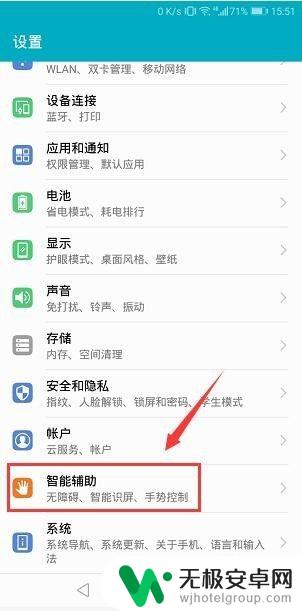
2.然后在智能辅助页面里的第一行打开 无障碍,如下图
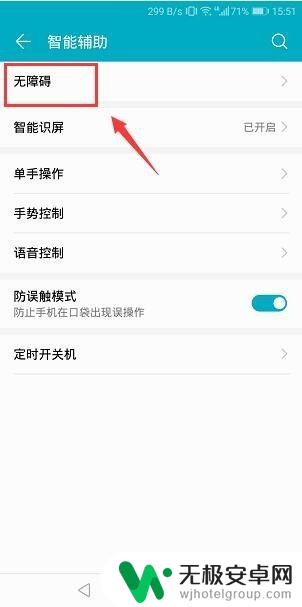
3.点击打开无障碍页面之后,翻到页面下方就可以看到有个 放大手势,如下图
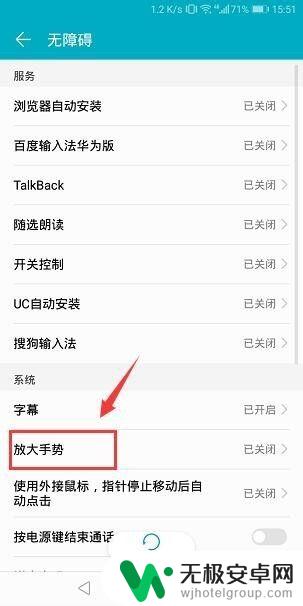
4.打开放大手势页面之后,在页面里把放大手势开启,如下图
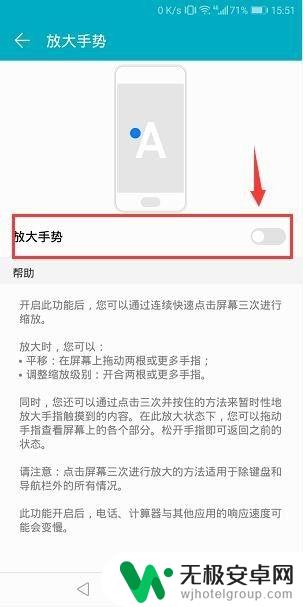
5.开启放大手势之后,可以看到下方的操作温馨提示。只要快速点击三次屏幕就可以进行缩放功能,如下图
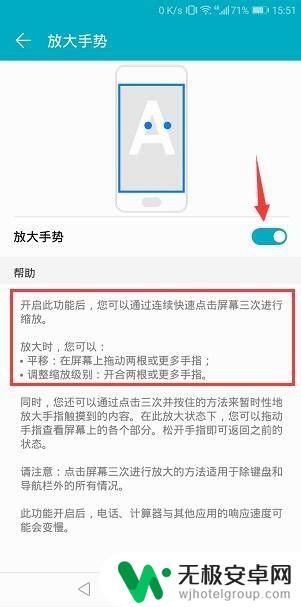
6.开启成功之后,试着快速点击下屏幕三次。然后就可以看到手机屏幕放大了,然后可以移动放大其他地方,不要的时候也是快速按下屏幕三次就可以关闭,如下图
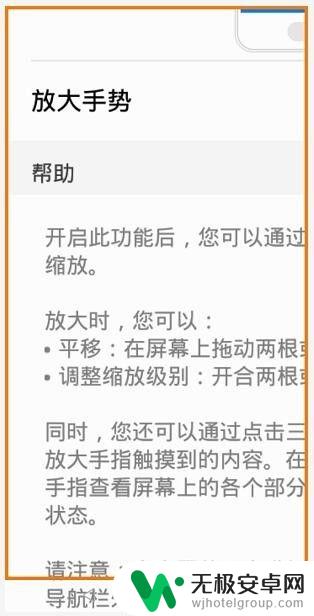
以上是荣耀手机按键放大的全部内容,如果你遇到这种情况,可以按照以上方法解决,希望对大家有所帮助。









